※新型コロナウイルスの感染拡大を防止するため、3/22から当面の間、休校しています※

こんにちは。
ここ3日くらいで稲沢市の方の新型コロナウイルス感染が発表されました。
感染拡大が落ち着くまではみなさんの安全を確保するため、教室のお休みも長くなりそうですm(_ _)m
授業の妨げになるため、通常はお電話でのご質問をお受けしていないのですが、休校中はお困りのことがありましたら、ご連絡ください。
でも、できれば掲示板やお問い合わせフォームからお願いしますm(_ _)m
昨日、ご質問をいただいたのは「印刷ができなくなった!」ということでした。
みなさんは、ワード等で印刷しようと思ったときに、1枚目の画像のように保存するときと同じウインドウが出てきてしまったことはないですか?
これは、印刷の設定がなんらかの理由で変更になってしまったときに起こります。
確認と修正方法をワードの画面でご説明します(^^)/
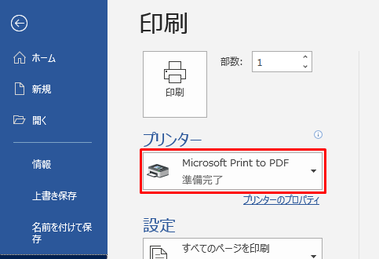
「ファイル」→「印刷」を順番にクリックしていくと、印刷画面が表示されます。
印刷ボタンの下にある、「プリンター」の欄を見てください。
(画像の赤枠部分です)
自分が持っているプリンターとは違う物になっていませんか?
実は、プリンターを1つしか登録していなくても、Windowsにはプリンターと同じ扱いになっている物がいくつか自動で登録されているんです。
通常はちゃんと自分のプリンターに設定されているのですが、時々違う物になっていたりします。
(理由はいろいろありますので、何故違う物になるかは省略します)
修正の仕方は簡単です。
1、画像のプリンター欄の赤枠をクリックします。
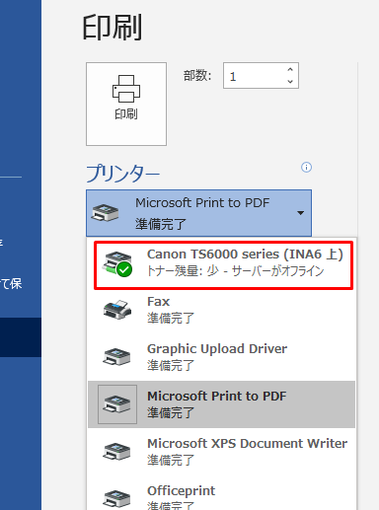
2、プリンターの一覧がずらっと表示されますので、ご自分のプリンター名が書かれている場所をクリックします。
画像の赤枠の部分です。
「Canon TS6000 series ~」というのが教室のプリンターの型番です。
みなさんのパソコンではご自分のプリンターの型番が表示されますので、それをクリックしてくださいね。
位置も一番上とは限りません。

青枠のようにプリンター欄にいつものプリンターが表示されれば、印刷もできるようになっているはずです。
「急に印刷ができなくなった」と思ったら確認してみてくださいね(*^_^*)
